众所周知,win10系统进入安全模式可以修复各种故障难题,进入安全模式方式很多。可是,有用户进入安全模式之后却不能退出了,对此问题感到无比困惑,怎么回事?其实和系统设置
众所周知,win10系统进入安全模式可以修复各种故障难题,进入安全模式方式很多。可是,有用户进入安全模式之后却不能退出了,对此问题感到无比困惑,怎么回事?其实和系统设置有关系,现在一起阅读win10不能退出安全模式的解决教程。
解决方法如下:
1、同时在电脑桌面按住"Win+R"快捷键,打开"运行"窗口。
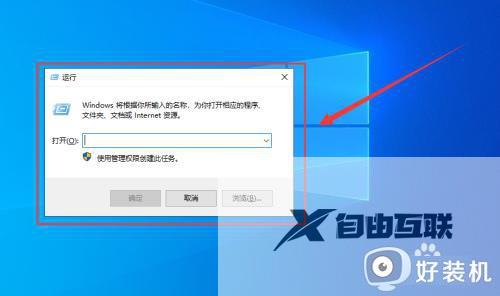
2、输入"msconfig",点击"确定"。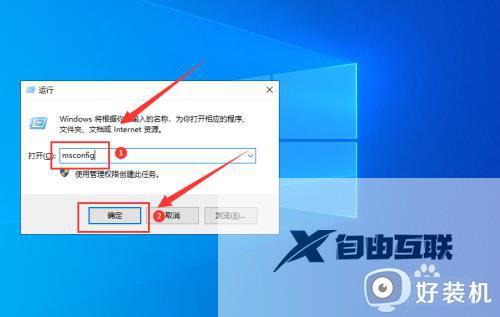
3、打开系统配置窗口,将启动选择修改为"正常启动",点击"确定"。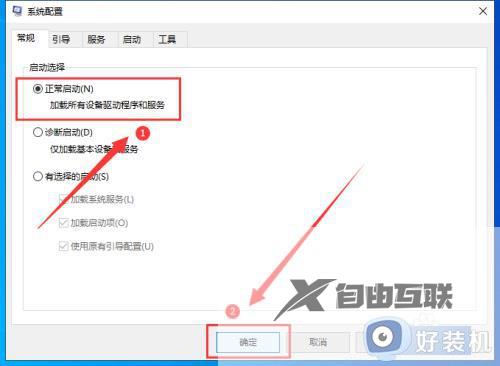
4、然后直接选择"重新启动"。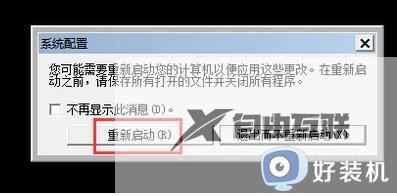
5、这样电脑就退出了安全模式,进入了正常的系统。
win10系统不能退出安全模式的问题困扰着大家,按照上述五个步骤操作,很快就能退出安全模式,正常进入系统桌面。
